Indholdsfortegnelse
Åbn dit galleri, find ikonet for det kunstværk, du vil omdøbe, tryk på kunstværkets navn, og skriv den nye ønskede titel. Når du er færdig med dette, skal du trykke på Udført, hvorefter kunstværket automatisk gemmer navnet for dig.
Jeg hedder Carolyn, og jeg har drevet min virksomhed med digitale illustrationer i over tre år. Jeg bruger Procreate til at skabe alt mit arbejde, så det er vigtigt for mig at være i topform, når det gælder om at mærke og organisere alle mine kunders projekter.
Dette er et virkelig simpelt og hurtigt trin, og det er især nyttigt, hvis du som jeg har et galleri fyldt til randen med hundredvis af forskellige projekter. I dag viser jeg dig, hvor nemt det er at navngive hvert enkelt kunstværk i Procreate.
Bemærk: Skærmbillederne er taget fra Procreate på iPadOS 15.5.
Vigtigste resultater
- Der er to måder at navngive dit kunstværk i Procreate på
- Når du eksporterer dine projekter, bliver filerne automatisk gemt med deres nye titler
- Navngivning og mærkning af dine projekter kan hjælpe dig med at organisere dit Procreate-galleri
2 måder at navngive kunstværker i Procreate på
Der er to måder at omdøbe dit kunstværk i Procreate på, og begge måder er utrolig enkle og hurtige. Jeg har lavet nedenstående trinvise vejledning, som hjælper dig igennem det:
Metode 1: Fra dit galleri
Trin 1: Åbn dit Procreate-galleri. Vælg det kunstværk, du vil omdøbe, og tryk på teksten lige under miniaturebilledet. Der vises en forstørret visning af miniaturebilledet.
Trin 2: Teksten er nu fremhævet. Du kan nu skrive det nye navn på dit kunstværk. Når du er færdig, skal du trykke på Udført .
Trin 3: Det nye navn vil nu være synligt under miniaturebilledet af dit kunstværk i Procreate-galleriet.

Metode 2: Fra dit lærred
Trin 1: Åbn dit projekt i Procreate. Tryk på Foranstaltninger værktøj (skruenøgle-ikonet). Vælg derefter den Lærred nederst i drop-down-menuen skal du trykke på Oplysninger om lærred .
Trin 2: Vinduet Canvas Info åbnes. Tryk på teksten øverst i vinduet, hvor der står Kunstværk uden titel Du kan nu skrive det ønskede navn til dit projekt. Når du er færdig, skal du vælge Udført .
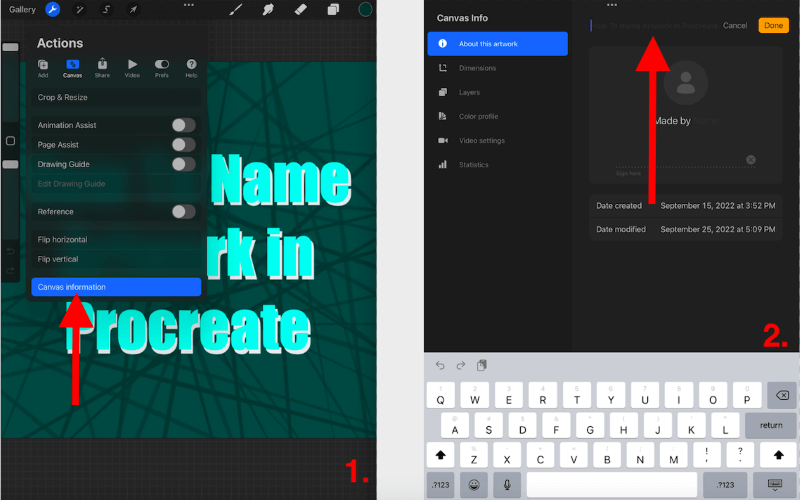
Bemærk: Procreate sætter automatisk det første bogstav i hvert ord med stort bogstav, når du omdøber et kunstværk.
Fordelen ved at navngive dine filer i Procreate
Der er to gode grunde til at omdøbe dine filer i Procreate:
Organisation
Omdøbning af dine filer er en god måde at organisere dit galleri på, så det er nemt at navigere Hvis du mærker hvert udkast til et projekt, kan du spare dig tid når du er nødt til at gå tilbage til bestemte versioner for dine kunder.
Derfor anbefaler jeg altid, at du også tilføjer dato til dine omdøbte projekter, da du aldrig ved, hvornår du bliver nødt til at filtrere tilbage gennem hundredvis af kunstværker for at finde den fjortende version, du lavede med den rigtige blå nuance.
Eksport af kunstværker
En anden vigtig grund til at omdøbe dine illustrationer er, at når du eksporterer dem til din enhed, vil de automatisk gemme filnavnet Dette sparer dig for mange timers tid med at gennemgå dine filer og billeder og omdøbe dem, inden du sender dem til din kunde.

Ofte stillede spørgsmål
Nedenfor er et udvalg af ofte stillede spørgsmål om dette emne, som jeg har besvaret kort:
Hvordan navngiver man stakke i Procreate?
Du kan følge den samme trin som den første metode ovenfor. Tryk på teksten under miniatureikonet for din stak, skriv dit nye navn, og vælg færdig. Dette vil ændre navnet på din stak.
Hvordan omdøber man filer i Procreate Pocket?
Du kan følge begge ovenstående metoder til at omdøbe filer i Procreate Pocket. Processen til navngivning af kunstværker og stakke er den samme i både Procreate og Procreate Pocket.
Hvordan omdøber man kunstværker i Procreate?
Du kan navngive og omdøbe dine kunstværker så mange gange, du vil, ved hjælp af begge de metoder, der er vist ovenfor. Der er en meget stor tegngrænse, og der er ingen grænse for, hvor mange gange du kan gøre dette.
Konklusion
Det kan være meget tidskrævende at navngive hvert enkelt kunstværk i Procreate, men det er det hele værd, det lover jeg. Det er en god vane at tage til sig, når du opretter hvert enkelt projekt, så du ikke behøver at gå tilbage og omdøbe dem senere hen.
Og den største fordel ved at gøre det er, at disse filnavne automatisk gemmes, når du eksporterer dine filer. Og et organiseret galleri vil helt sikkert spare dig tid i det lange løb.
Har du nogle tips til at navngive dine kunstværker, så del dem i kommentarerne nedenfor.

